怎么设置右键新建里边的选项
在日常使用Windows10系统时,我们经常会使用右键功能来快速进行操作,而右键新建菜单中的选项则提供了方便快捷地创建新文件的功能。有时候我们可能会发现右键新建菜单中的选项并不完全符合我们的需求。如何自定义Windows10系统中右键新建菜单的选项呢?在本篇文章中将为大家介绍一些简单而实用的方法,帮助大家轻松设置右键新建菜单中的选项,以更好地满足个性化需求。无论是为了提高工作效率,还是为了更好地组织个人文件,这些自定义功能都将为您带来更便捷的操作体验。
操作方法:
1.首先,按键盘(win+R)打开,在输入regedit,并敲回车
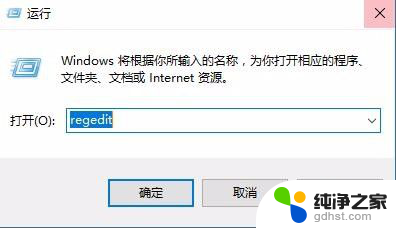
2.按照
HKEY_CURRENT_USER\Software\Microsoft\Windows\CurrentVersion\Explorer\
Discardable\PostSetup\ShellNew\Classes
的路径寻找,最后一步的classes是在右侧中的键。而不是左边的
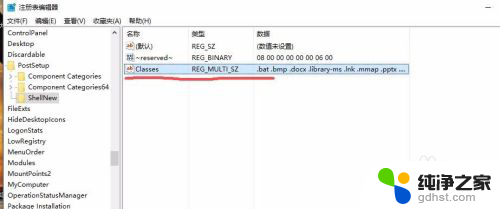
3.双击打开classes可以看到其中的键值
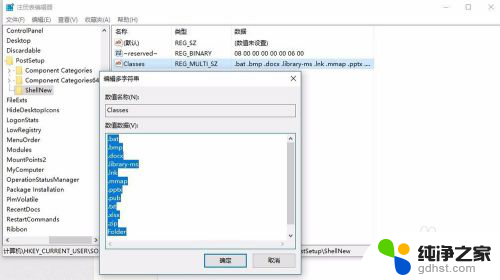
4.可以根据自己的需求删掉不需要的新建菜单就可以完成了,可以根据后缀名称删掉不需要的新建方式就可以了。下面是常见的后缀格式
.bat 新建批处理文件
.lnk 新建快捷方式
.txt 新建文本文档
.docx 新建word
.xlsx 新建excel
.pptx 新建幻灯片
.rar 新建rar压缩
.zip 新建zip压缩
Folder 新建文件夹
.Briefcase 公文包
.jnt 新建日记本
.contact 新建联系人
.bmp BMP图像
5.修改出现这种情况,不用惊慌。重新启动系统就行,这是因为一些新建菜单不能删除,向微软的.pub文档。
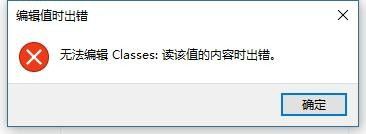
以上就是关于如何设置右键新建选项的全部内容,如果有遇到相同情况的用户,可以按照小编的方法来解决。
- 上一篇: 电脑录制怎么有声音
- 下一篇: 如何去掉电脑开机时的密码?
怎么设置右键新建里边的选项相关教程
-
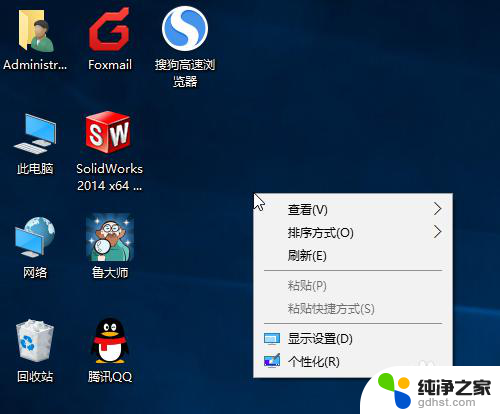 右键没有新建快捷方式选项了
右键没有新建快捷方式选项了2024-01-11
-
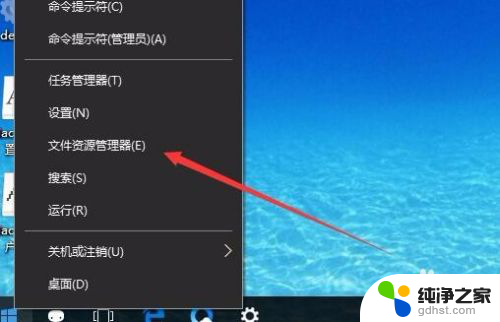 设置文件夹选项在哪里
设置文件夹选项在哪里2024-01-10
-
 电脑桌面任务栏在右边去了怎么调到下边来
电脑桌面任务栏在右边去了怎么调到下边来2024-02-06
-
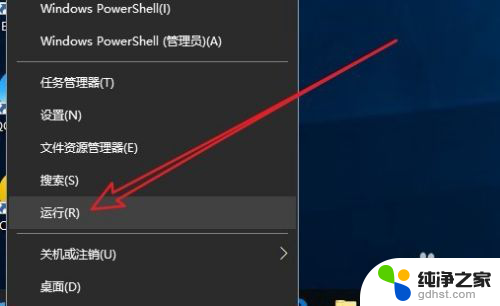 鼠标右键里面怎么删除
鼠标右键里面怎么删除2024-03-13
win10系统教程推荐
- 1 电脑如何设置截屏快捷键
- 2 电脑找不到输出声音设备
- 3 windows10软件图标怎么改
- 4 小米电视怎么连电脑
- 5 锁屏桌面时钟怎么设置
- 6 打开任务管理器鼠标不受控制
- 7 文件夹如何设置双击打开
- 8 桌面文件迁移至d盘
- 9 笔记本电脑能连接wlan吗
- 10 windows10鼠标失灵了怎么办